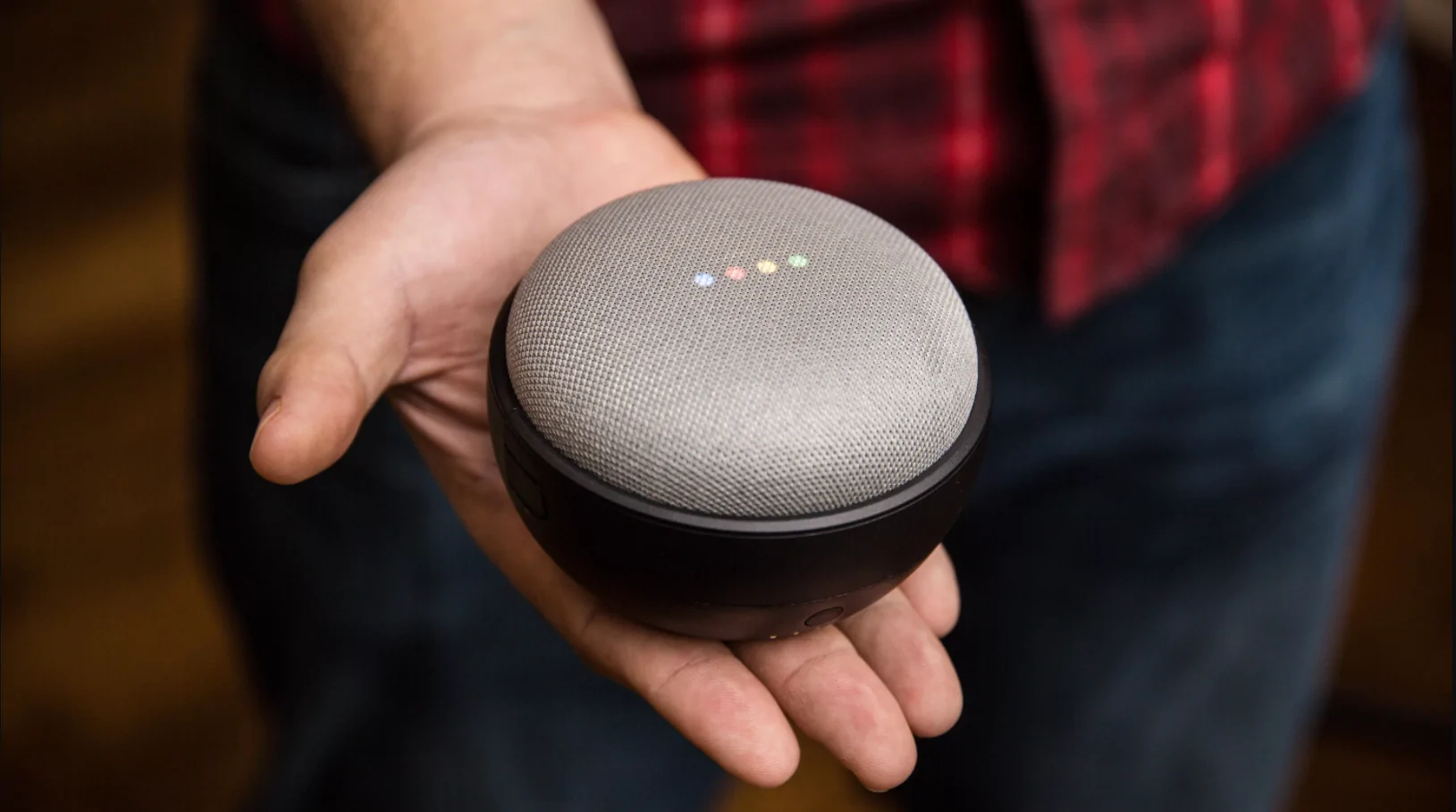Google Home: 7 comandos que debes usar todos los días
Desde el control de temperatura hasta la configuración de la alarma, tu altavoz inteligente Google Home pronto se convertirá en una de tus herramientas más utilizadas con estos consejos.
«Oye, Google» puede ser una parte integral de tu día, pero es posible que no sepas todo lo que puedes hacer con Google Home Assistant. Alerta de spoiler: las posibilidades son casi infinitas. Estamos hablando de ayuda con recetas en la cocina para levantarse a tiempo por la mañana, mantener entretenidos a los invitados a la fiesta y ponerse al día con sus podcasts favoritos. Google Home puede hacer mucho.
Tenemos siete consejos esenciales que usará con regularidad.
Enciéndelo
Equipar su casa (o incluso solo una habitación) con bombillas inteligentes es otra forma de aprovechar Google Home. Necesita bombillas especiales para que funcione, y son un poco más caras que las bombillas normales. Usamos los LED inteligentes de Philips Hue en nuestro dormitorio. Es muy agradable si estoy leyendo en la cama con las luces encendidas y empiezo a sentirme somnoliento. Todo lo que necesito decir es «Ok Google, apaga las luces». Para volver a encender la luz, solo di «Ok Google, enciende las luces». También puede especificar el brillo, la oscuridad y cambiar el color.
Google Home admite ahora una serie de bombillas además de Philips Hue como Lifix y otras. Para agregar una nueva bombilla, asegúrese de que su aplicación esté actualizada, toque Agregar> Configurar dispositivo> Nuevos dispositivos> Siguiente. Desde allí, siga las instrucciones en pantalla.
Enfriar o calentar
Invertimos en un termostato Nest para nuestra casa este año y si eres tan exigente con la temperatura como yo, te lo recomiendo encarecidamente. Después de agregar el dispositivo a su aplicación Google Home, puede pedirle a Google que configure su termostato a una temperatura específica. También puede realizar cambios incrementales (es decir, «OK, Google, suba la temperatura 1 grado».
También puedes controlar el termostato desde la aplicación, no es necesario hablar (aplicación Google Home> elige el icono del termostato> cambia la temperatura). Una de mis partes favoritas del Nest es que aprende cómo te gusta tu temperatura y se adapta. Por ejemplo, nuestro Nest se enfría por la noche antes de acostarse y se calienta antes de irnos al trabajo. El Nest también puede recordarle que cambie su filtro de aire.
Una ventaja adicional para configurar una alarma
Pedirle a Google que lo despierte por la mañana es un poco más fácil que configurar la alarma en el reloj de su teléfono o, jadeante, un reloj real. Simplemente diga «Ok Google, configure mi alarma para …» y especifique la hora deseada. La alarma sonará y para apagarla solo tienes que decir «alto».
Por supuesto, no es necesario que se acueste por la noche para usar la alarma. También puede decir «Ok Google, configure un temporizador para …», lo que le permitirá tener las manos libres durante los entrenamientos, la cocina o si se está coloreando el cabello. Para silenciar la alarma, nuevamente, simplemente diga «detener». No tienes que decir «Ok Google o OK Google» antes de eso.
Música, noticias y podcasts, ¡vaya!
Para reproducir tus podcasts de canciones favoritas, asegúrate de que tu aplicación de música preferida (YouTube Music, Google Play Music, Spotify, Pandora y Deezer son compatibles) esté vinculada a tu aplicación Google Home. Desde allí, puedes pedirle a Google que reproduzca una canción o un género específico (es decir, «Ok Google, toca rock de los 90»). Si te gusta una canción, puedes pedirle a Google que la guarde en la aplicación. Para finalizar tus melodías, «Ok Google, detén la música» es tu frase principal.
También puede usar el altavoz inteligente con podcasts, pero debe solicitar uno específico (es decir, «… reproducir My Favorite Murder»). Si dejó de escuchar en medio de un episodio, ya sea en Google Home o en su teléfono, continuará donde lo dejó. Para escuchar los titulares, puede personalizar sus fuentes de noticias favoritas en la aplicación Google Home y cambiar el orden en que se reproducen. La mayoría de las estaciones de noticias tienen un podcast, por lo que puede pedirle a Google que lo reproduzca también.
Obtenga el pronóstico del tiempo, de hoy y de la próxima semana
¿Vas a necesitar un paraguas hoy? ¿Se puso realmente frío? Solo pregúntale a Google cómo es el clima y te dará la temperatura actual y una descripción general del resto del día donde sea que estés. Google también puede dar pronósticos más allá, si lo solicita el fin de semana o la próxima semana.
Tiempo de juego
Google tiene algunos juegos: recomiendo probar Mad Libs, Lucky Trivia o Song Quiz primero. Estos pueden ser divertidos juegos de fiesta o una buena manera de mantener a los niños ocupados en una tarde lluviosa.
Películas que se reproducen cerca
Los días de llamar al cine y escuchar una grabación leer títulos han quedado atrás. Cuando pregunte «¿Qué películas se están proyectando?», Google enumerará algunos títulos y le preguntará qué película le interesa. Desde allí, Google puede ayudarlo a elegir una hora y decirle cómo comprar boletos en su teatro más cercano a través de Fandango.